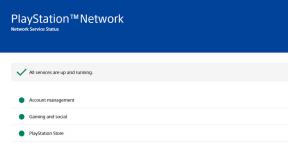الدليل: فتح محمل الإقلاع على Moto G Power و Moto G Stylus و Moto G Fast
افتح محمل الإقلاع / / August 05, 2021
في هذا البرنامج التعليمي ، سوف نعرض لك خطوات إلغاء قفل أداة تحميل التشغيل على Moto G Power و Moto G Stylus / G Pro و Moto G Fast. بينما يمتلئ قسم الميزانية بالفعل بأطنان من العروض من مختلف مصنعي المعدات الأصلية ، أضافت Motorola بعض العروض الخاصة بها أيضًا. ولا توجد أسباب تجعله لا ينتهي في جانب النجاح. وبغض النظر عن عامل الولاء للعلامة التجارية ، فقد عرفت Moto دائمًا أنها توفر أجهزة متينة قوية ، علاوة على ذلك ، فهي تتمتع بنظافة قريبة من تجربة Android للأوراق المالية. ولإكمال هذه التجربة بشكل أكبر ، أضافت الشركة بعض الإيماءات الخاصة بها أيضًا. لكن هذه مجرد البداية.
هناك الكثير من التعديلات الأخرى التي يمكنك إجراؤها على أجهزتك. من تثبيت التعديلات إلى إطارات العمل ، من وميض TWRP إلى تأصيل جهازك ، وحتى وميض نواة مخصصة ، تستمر القائمة بشكل جيد. الشرط الوحيد الذي يجب أن تفي به من نهايتك هو أداة تحميل التشغيل غير المؤمّنة. وفي هذا الدليل ، سنساعدك على تحقيق ذلك بالضبط. إذن ، إليك الإرشادات المطلوبة لإلغاء تأمين أداة تحميل التشغيل على Moto G Power و Moto G Stylus / G Pro و Moto G Fast. لكن أولاً ، دعنا نتحقق من ما هو Bootloader وما هي المزايا والمخاطر التي يجلبها الجهاز غير المؤمَّن مع نفسه. اتبع على طول.

جدول المحتويات
- 1 ما هو Bootloader؟
- 2 مزايا ومخاطر فتح محمل الإقلاع
-
3 كيفية فتح محمل الإقلاع على Moto G Power و Moto G Stylus / G Pro و Moto G Fast.
- 3.1 المتطلبات الأساسية
- 3.2 خطوات التعليمات
ما هو Bootloader؟
في أبسط المصطلحات ، يعد Bootloader برنامجًا يخبر نظام التشغيل بجميع البرامج التي يحتاجها لبدء التشغيل أثناء تمهيد الجهاز. على نفس المنوال ، فإنه يساعد جهازك على التمهيد في الاسترداد و fastboot. بشكل افتراضي ، يأتي جهازك مزودًا بمحمل إقلاع مغلق. السبب في ذلك بسيط للغاية. إنهم (شركات الهواتف الذكية) يريدون فقط من المستخدمين تجربة تجارب Android التي قاموا بشحنها مع الجهاز.
ومع ذلك ، لن يحب الجميع العرض المقدم من الشركة المصنعة للمعدات الأصلية. ومن ثم وضع أقدامهم في التطوير المخصص وتجربة إلغاء قفل أداة تحميل التشغيل. بعد ذلك ، يمكنهم فعليًا تجربة الكثير من التعديلات على أجهزتهم. قبل المضي قدمًا ، دعنا نتحقق من مزايا وعيوب أداة تحميل التشغيل غير المؤمّنة. سيعطيك هذا فكرة ملموسة فيما يتعلق بكل من إيجابيات وسلبيات عملية فتح أداة تحميل التشغيل على Moto G Power و Moto G Stylus / G Pro و Moto G Fast.
مزايا ومخاطر فتح محمل الإقلاع
بمجرد إلغاء قفل أداة تحميل التشغيل على جهازك ، يمكنك تجربة عدد كبير من التعديلات واستبدال جهازك استرداد المخزون باستخدام واحد مخصص مثل TWRP ، أو حتى الوصول إلى الجذر لجهازك عبر Magisk والوصول إلى النظام تقسيم. عند الحديث عن TWRP ، يمكنك الاستفادة منه لفلاش ملفات ZIP و IMG وفلاش ROM المخصص ومسح أقسام الجهاز المختلفة وأخذ نسخة احتياطية من Nandroid وغير ذلك. بقدر ما يتعلق الأمر بالجذر ، يمكنك بعد ذلك تثبيت Magisk Modules و Xposed Frameworks و Substratum Themes وأطنان من التعديلات الأخرى المتعلقة بالنظام. لكن هذا مجرد وجه واحد للعملة.

قد يؤدي محمل الإقلاع غير المؤمّن أيضًا إلى جعل ضمان الجهاز لاغيًا وباطلاً وسيؤدي إلى مسح جميع البيانات من جهازك. وبالمثل ، قد لا تعمل تطبيقات مثل Pokemon Go و Google Pay. على نفس المنوال ، سيتم تدهور شهادة Widevine L1 إلى L3 ولن تتمكن من بث محتويات NetFlix بدقة عالية. ناهيك عن حقيقة أن العملية برمتها محفوفة بالمخاطر وقد تؤدي إلى إنشاء أو إعادة تشغيل جهازك أيضًا. مع هذا ، أنت الآن على دراية بمزايا ومخاطر الجهاز غير المؤمّن. إذا كنت مستعدًا للمضي قدمًا ، فإليك الإرشادات المطلوبة لإلغاء تأمين أداة تحميل التشغيل على Moto G Power و Moto G Stylus / G Pro و Moto G Fast.
كيفية فتح محمل الإقلاع على Moto G Power و Moto G Stylus / G Pro و Moto G Fast.
هناك بعض المتطلبات التي يحتاجها جهازك للتأهل. تأكد من استعراضها قبل البدء في عملية فتح القفل.
تحذير
قبل أن نبدأ بإلغاء قفل أداة تحميل التشغيل ، أوصيك بشدة بإنشاء نسخة احتياطية من وحدة تخزين جهازك وجميع الملفات المخزنة على جهازك. سيؤدي فتح محمل الإقلاع إلى مسح البيانات الموجودة على جهازك بالكامل. علاوة على ذلك ، يُنصح باتباع الخطوات المذكورة في هذا المنشور بعناية فائقة لتجنب حدوث تلف دائم أو كسر في جهازك. إذا حدث خطأ ما ، فإن المؤلف أو GetDroidTips غير مسئولين عن ذلك.
المتطلبات الأساسية
- أولاً وقبل كل شيء ، قم بإنشاء ملف نسخة احتياطية كاملة للجهاز. هذا لأن إلغاء القفل سيؤدي إلى مسح جميع البيانات من جهازك.
- بعد ذلك ، سيكون عليك أيضًا تفعيل تتبع الفلاش وفتح OEM. الأول سيجعل جهازك يتعرف عليه الكمبيوتر في وضع ADB بينما يساعد الأخير في عملية إلغاء القفل. لتمكينها ، توجه إلى الإعدادات> حول الهاتف> اضغط على رقم البناء 7 مرات> ارجع إلى الإعدادات> النظام> خيارات المطور> تمكين تصحيح أخطاء USB وكذلك إلغاء تأمين OEM.

- وبالمثل ، قم بتنزيل وتثبيت ملف أدوات منصة Android SDK على جهاز الكمبيوتر الخاص بك.
هذه هي كل المهام المطلوبة التي عليك القيام بها. يمكنك الآن البدء بالخطوات لإلغاء تأمين أداة تحميل التشغيل على Moto G Power و Moto G Stylus / G Pro و Moto G Fast.
خطوات التعليمات
الإرشادات أدناه مقسمة إلى أقسام مختلفة لسهولة الفهم:
الخطوة 1: احصل على بيانات فتح
- قم بتوصيل جهازك بالكمبيوتر الشخصي عبر كابل USB. تأكد من تمكين التصحيح.
- انتقل الآن إلى مجلد أدوات النظام الأساسي ، واكتب CMD في شريط العناوين ، واضغط على Enter. سيؤدي هذا إلى تشغيل موجه الأوامر.

- اكتب الأمر أدناه للتحقق من اتصال ADB الناجح.
أجهزة adb

- إذا كانت هذه هي المرة الأولى التي تستخدم فيها أمر ADB هذا ، فستحصل على نافذة منبثقة السماح بتصحيح أخطاء USB على جهازك ، انقر فوق السماح.

- اكتب الآن الأمر أدناه لتشغيل جهازك في وضع Fastboot:
adb reboot bootloader
- أخيرًا ، أدخل الأمر التالي للحصول على Unlock Data الفريدة:
fastboot oem get_unlock_data

- ستحصل الآن على خمسة أسطر من الأوامر الأبجدية الرقمية مع بادئة (أداة تحميل التشغيل). ما عليك القيام به هو نسخ سلسلة الأوامر بأكملها ، ولكن إزالة البادئة (أداة تحميل التشغيل) وجميع المسافات التي تحصل عليها بعد كل سطر. بمعنى آخر ، تأكد من أنه يتحول إلى سطر أوامر واحد ، كما هو موضح أدناه. يجب أن يكون تطبيق المفكرة مفيدًا أثناء تنفيذ هذه المهمة.

- انسخ هذا السطر من التعليمات البرمجية واحتفظ به في مكان أكثر أمانًا. سنستخدم هذا الرمز لإلغاء تأمين أداة تحميل التشغيل على Moto G Power و Moto G Stylus / G Pro و Moto G Fast.
الخطوة 2: احصل على مفتاح الفتح من Motorola
سيتعين عليك الآن إرسال سلسلة الأوامر هذه إلى Motorola والتي بدورها سترسل لك مفتاح Unlock. فيما يلي الخطوات المطلوبة لذلك:
- رئيس لأكثر من إفتح موقع Motorola Bootloader ووقع بأوراق اعتمادك.

- سيتم نقلك بعد ذلك إلى صفحة فتح جهازي. قم بالتمرير إلى النقطة السادسة وأدخل سلسلة الأوامر التي نسختها سابقًا. ثم انقر فوق الزر "هل يمكن إلغاء قفل جهازي؟".

- سترى الآن "مفتاح طلب فتح القفل" باللون الأزرق. وافق على الشروط والأحكام وانقر على هذا الزر. ستتلقى بعد ذلك مفتاح إلغاء تأمين فريدًا على بريدك الإلكتروني.

الخطوة 3: قم بإلغاء قفل Bootloader على جهاز Moto الخاص بك
- انسخ مفتاح إلغاء القفل الذي تلقيته من Motorola. ثم عد إلى نافذة الأوامر التي فتحتها في مجلد أدوات النظام الأساسي.
- في هذه المرحلة ، يجب أن يكون جهازك متصلاً بالكمبيوتر الشخصي عبر كابل USB وأن يكون في وضع Fastboot نفسه. إذا لم يكن الأمر كذلك ، فيمكنك القيام بذلك باستخدام الأمر التالي.
adb reboot bootloader
- الآن قم بتنفيذ الأمر التالي في نافذة CMD هذه (تأكد من استبدال الكلمة الأساسية Unlock_Key بالمفتاح الذي أرسلته لك شركة Motorola بالبريد):
fastboot oem فتح UNLOCK_KEY
- ستستغرق العملية بضع ثوانٍ وبمجرد الانتهاء من ذلك ، يجب إعادة تشغيل جهازك. إذا لم يحدث ذلك ، يمكنك أيضًا استخدام الأمر fastboot التالي:
إعادة تشغيل fastboot
هذا هو. كانت هذه خطوات لإلغاء تأمين أداة تحميل التشغيل على Moto G Power و Moto G Stylus / G Pro و Moto G Fast. الآن بعد إعادة تشغيل جهازك ، قد يستغرق الأمر بعض الوقت ، فلا داعي للقلق. علاوة على ذلك ، سيتعين عليك أيضًا ضبط جهازك من البداية حيث سيتم تنسيقه. لذا قم بتسجيل الدخول باستخدام حساب Google ، واستكمل الإعداد ، واستمتع بجهازك غير المؤمَّن. في هذه الملاحظة ، إذا كانت لديك أي مشكلات تتعلق بالخطوات المذكورة أعلاه ، فأخبرنا بذلك في قسم التعليقات. التقريب ، هنا بعض نصائح وحيل iPhone, نصائح وحيل للكمبيوتر الشخصيو و نصائح وخدعة Android التي يجب عليك التحقق منها أيضًا.